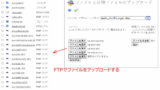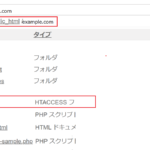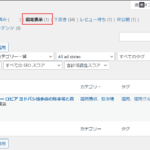このページは動作していませんHTTP ERROR 500の対処法
WordPress更新時に、「このページは動作していません HTTP ERROR 500」となった時の対処法です。
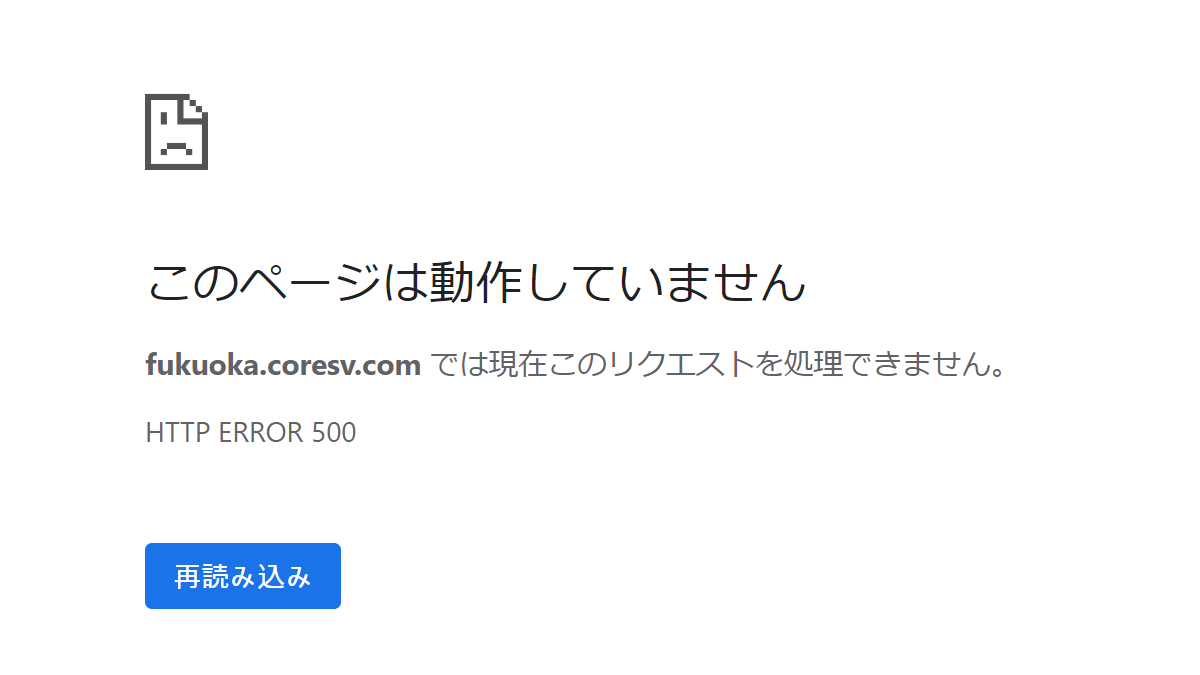
WordPressの更新に失敗
WordPressの更新に失敗した可能性が高いのでWordPressを手動で更新します。
メンテナンス中の表示の場合
- .maintenance ファイルを削除する
FTPで.maintenance ファイルを削除し、メンテナンスモードを解除します。
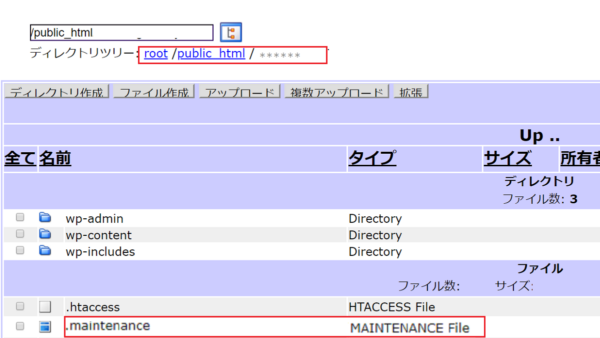
WordPressを手動で更新する手順
- WordPress ファイルのダウンロード→ https://ja.wordpress.org/download/
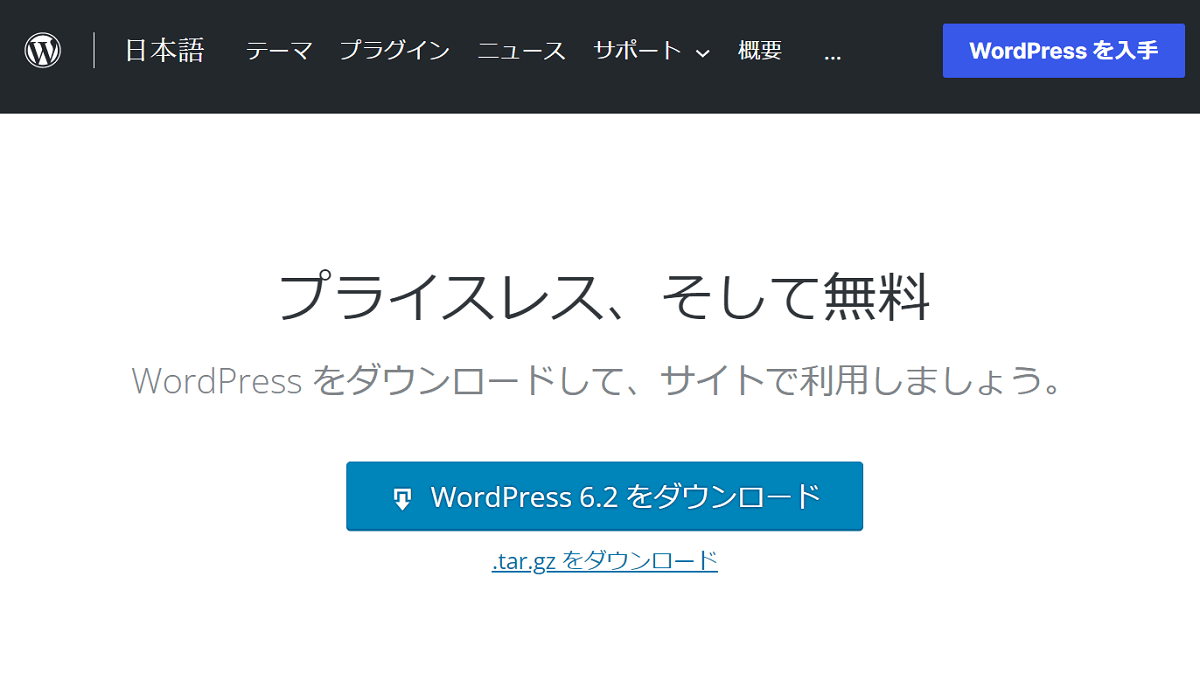
WordPress更新前に必要なこと
- ええ
全てのプラグインを停止する方法
wp-contents フォルダ内にあるフォルダ「plugins」の名前を変更すると、すべてのプラグインが無効化されます。正常に戻ってからフォルダ名を「plugins」に戻すことで再度プラグインが認識されます。
FTPなどでwp-contents フォルダにアクセスします。
- wp-contents フォルダ を開く
- フォルダ 「plugins」を「plugins.hold」に名前を変更する
- /wp-admin/plugins.php(管理画面のプラグインのページ)にログイン
- フォルダ 「plugins.hold」を「plugins」に名前を戻す
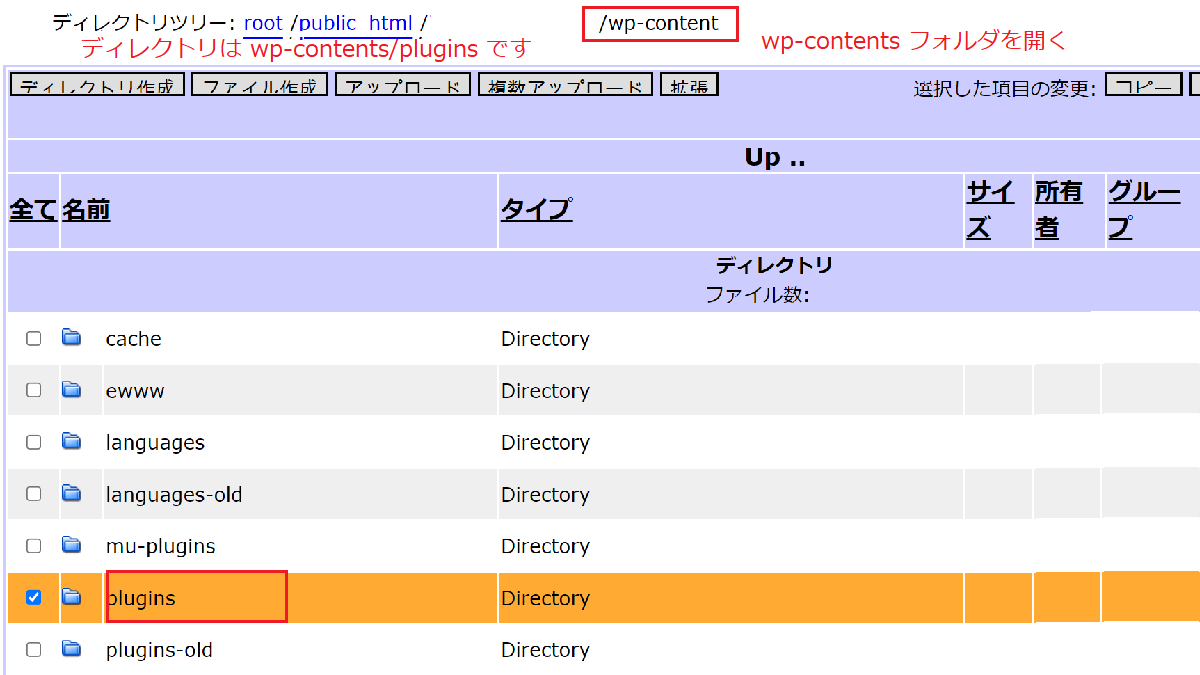
WordPressを手動で更新する
- wp-includes ディレクトリ と wp-admin ディレクトリを削除
- wp-includes ディレクトリ と wp-admin ディレクトリをアップロード
- wp-content フォルダー内のファイルを上書きする
注意
wp-contentフォルダーを上書きしない- wp-content フォルダー内のファイルを上書きする
- wp-content ディレクトリ内にある古いファイルやフォルダーは削除しない
- index.php、wp-login.php など書き換える
- wp-config.phpの内容を確認する
wp-includes ディレクトリ と wp-admin ディレクトリを削除
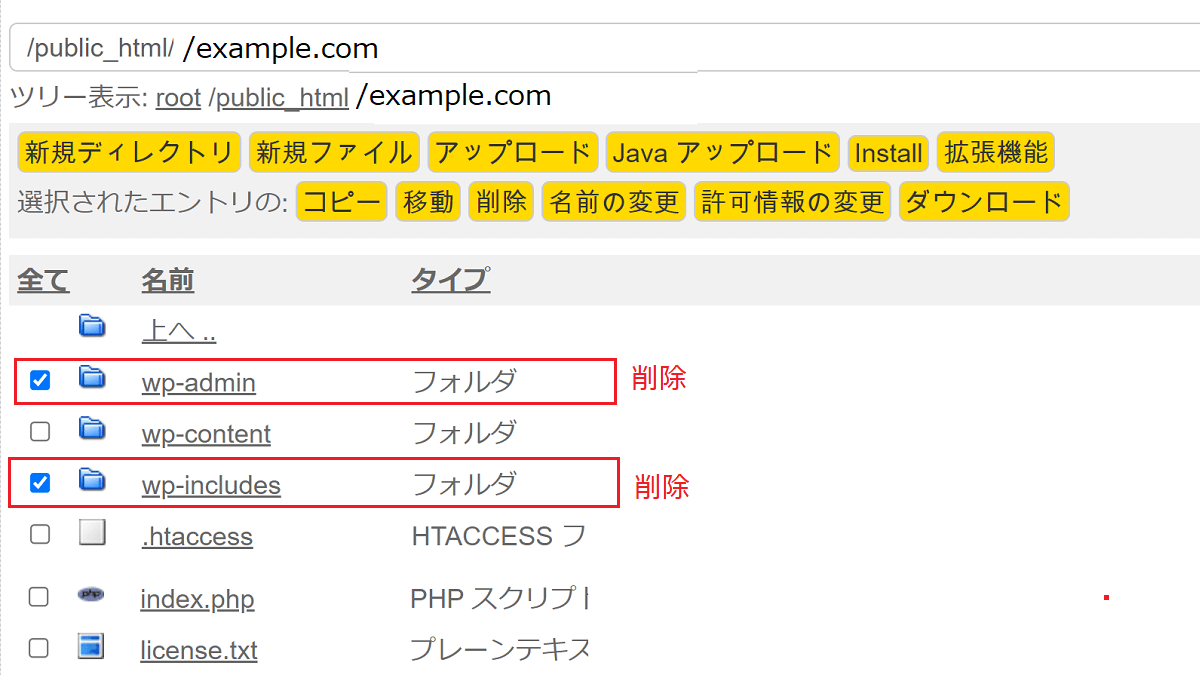
wp-includes ディレクトリ と wp-admin ディレクトリをアップロード
ダウンロードしたWordPress 圧縮フォルダ(zip または tar.gz)の中から「wp-includes フォルダ」と「wp-admin フォルダ」を出す。
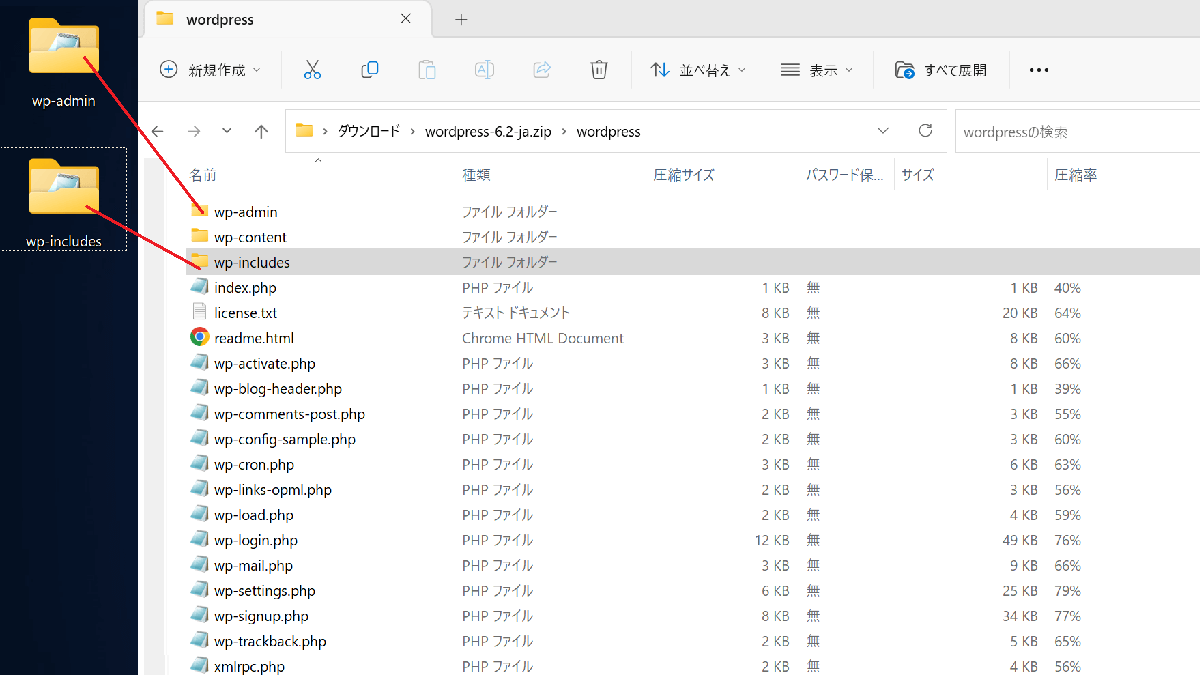
「wp-includes フォルダ」と「wp-admin フォルダ」を圧縮
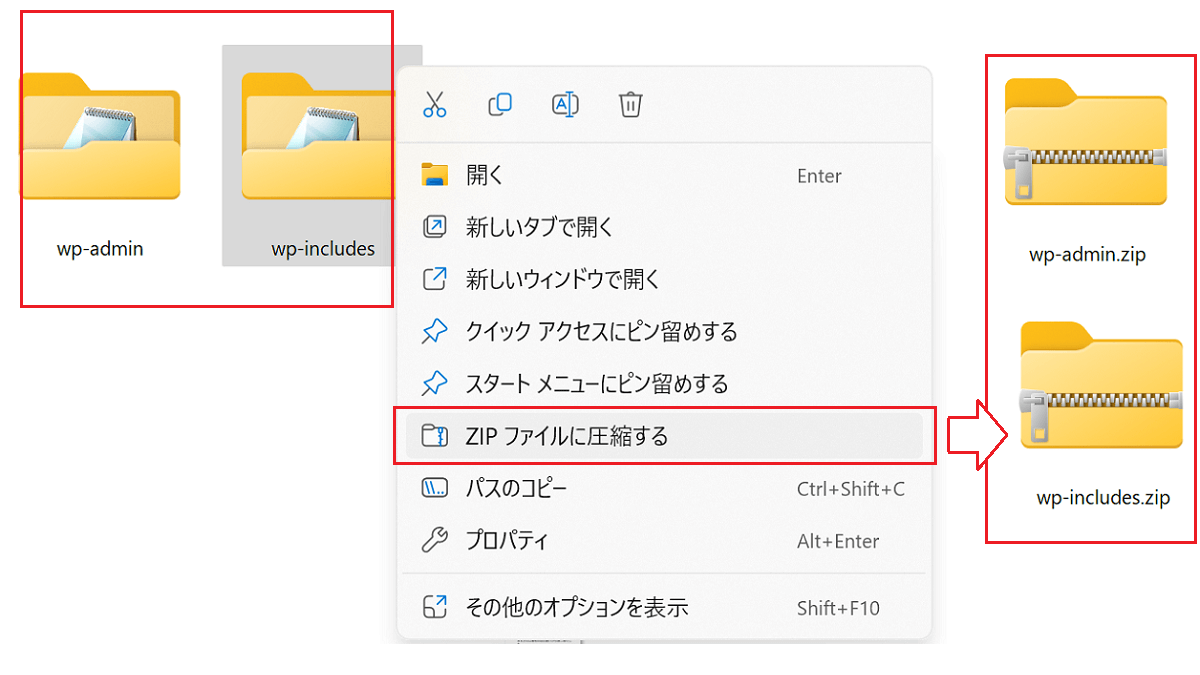
「wp-includes フォルダ」と「wp-admin フォルダ」をアップロードする
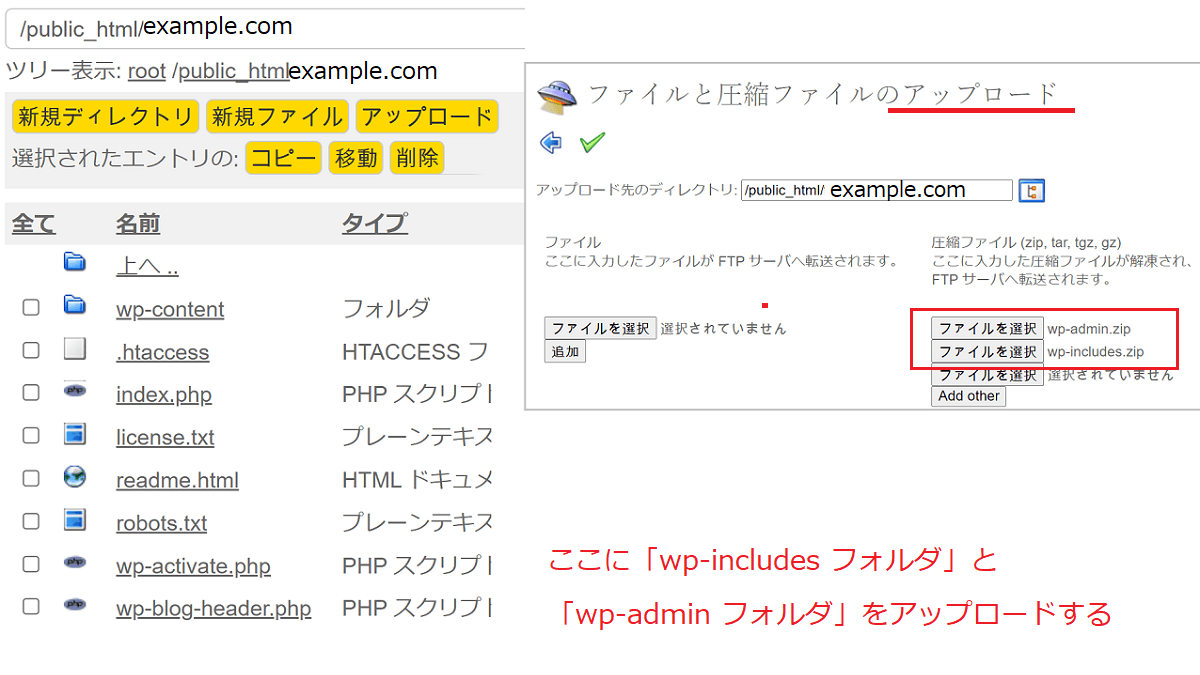
wp-content フォルダー内のファイルを上書きする
wp-contentフォルダーを上書きしない- wp-content フォルダー内のファイルを上書きする
- wp-content ディレクトリ内にある古いファイルやフォルダーは削除しない
- index.php、wp-login.php など書き換える
- wp-config.phpは書き換える
WordPressの管理画面へアクセスする
- URL は「/wp-admin」
- プラグインを有効にする
参考

WordPress のアップグレード
注: アップグレード処理は、メインの WordPress インストールを含むすべてのファイルとフォル...